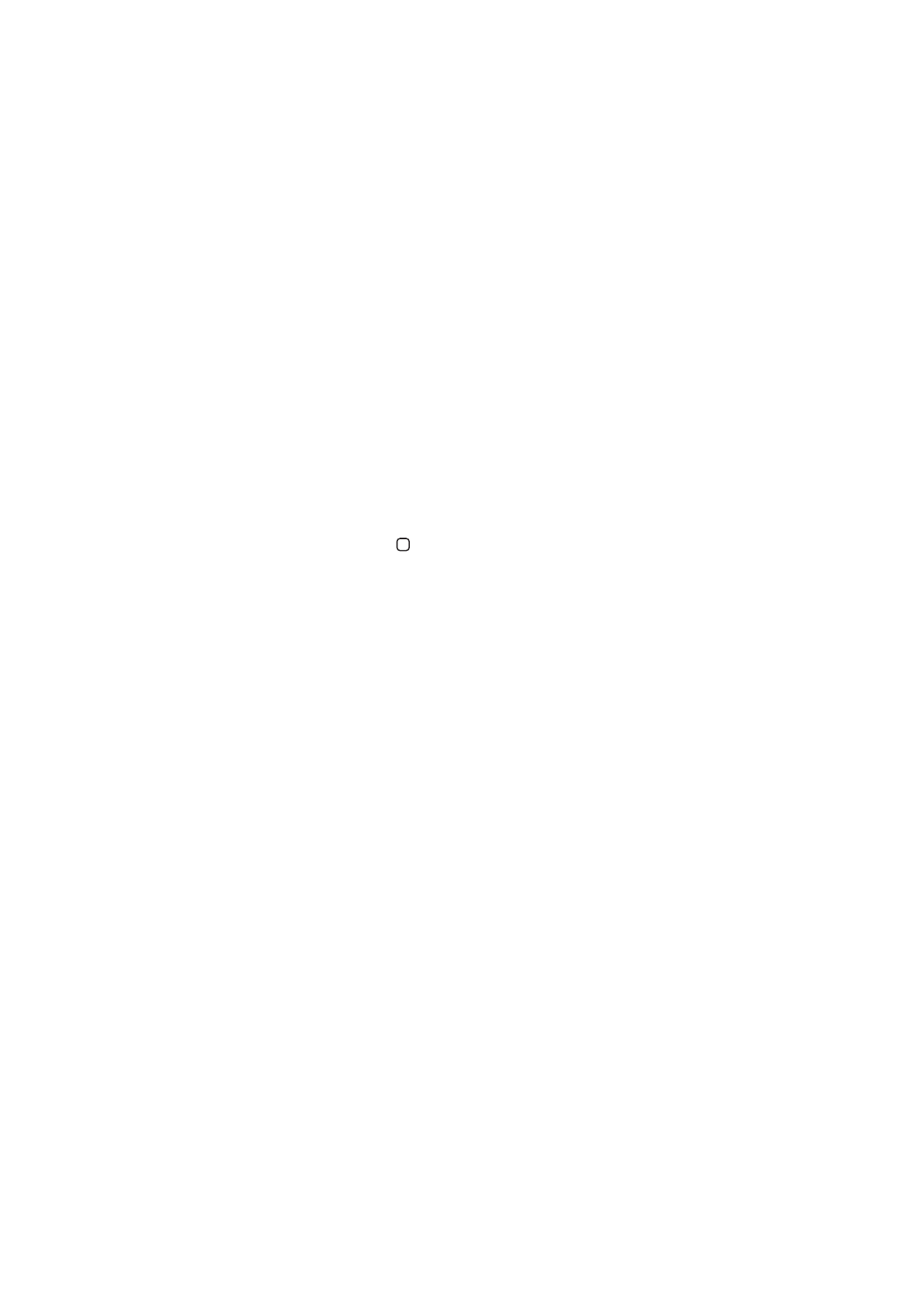
Ak používate Zväčšovanie s bezdrôtovou klávesnicou Apple (viac v časti „Používanie bezdrôtovej
Apple klávesnice“ na strane 28), pohybuje sa zväčšená časť obrazovky spolu s kurzorom tak, že
sa tento neustále nachádza v jej strede.
Zapnutie funkcie Zväčšovanie: Prejdite do Nastavenia > Všeobecné > Prístupnosť >
Zväčšovanie. Prípadne použite funkciu Trojité stlačenie Domov. Viac v časti „Trojité stlačenie
tlačidla Domov“ na strane 164.
Poznámka: Funkcie VoiceOver a Zväčšovanie nie je možné používať naraz.
164
Kapitola 31
Prístupnosť
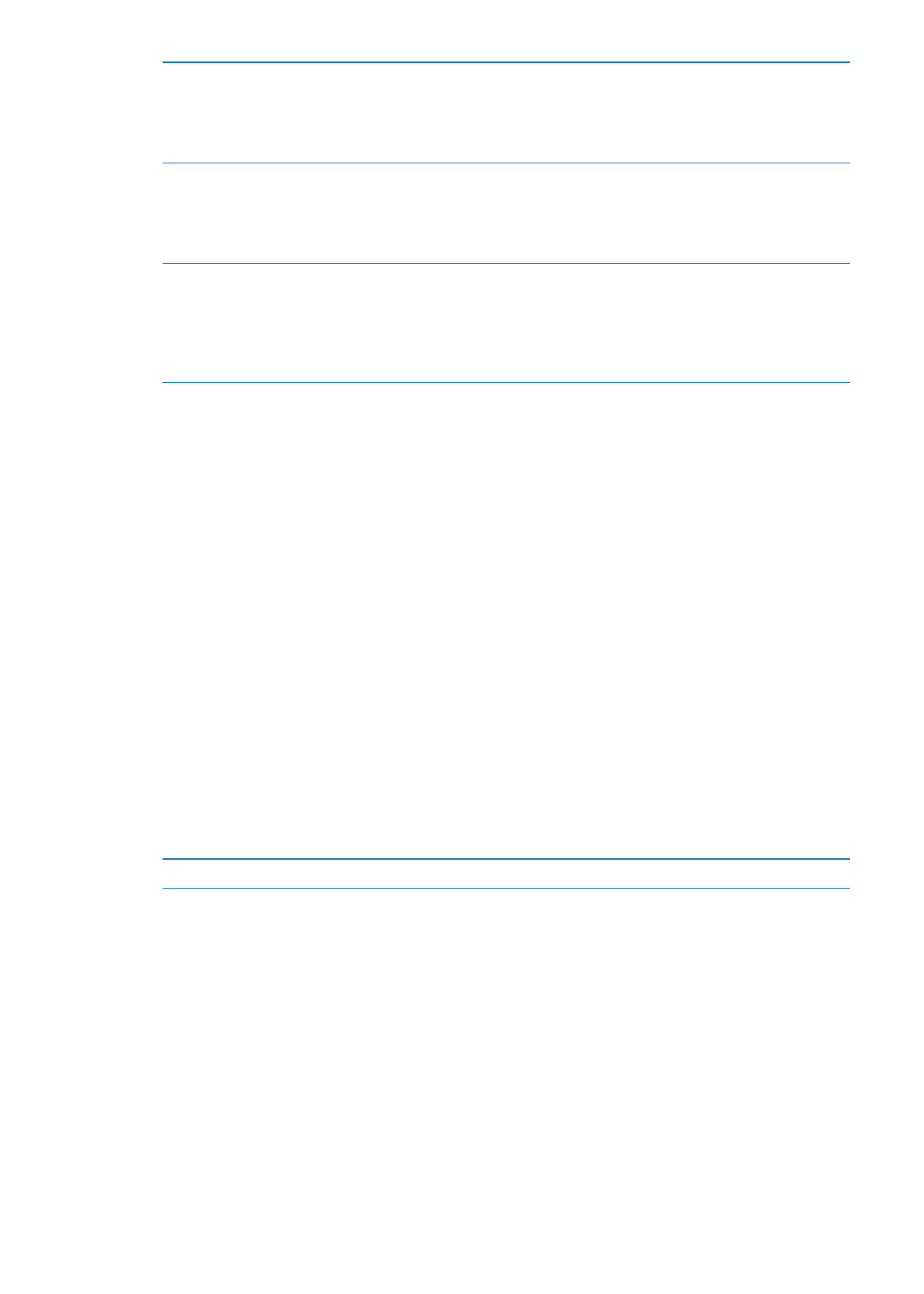
Zväčšovanie a zmenšovanie
Klepnite na obrazovku dvakrát troma prstami. Funkcia Zväčšovanie je
prednastavená tak, že sa obrazovka zväčší o 200 percent. Ak manuálne
zmeníte zväčšenie (použitím nižšie popísaného gesta), iPhone
automaticky použije tú istú úroveň zväčšenia pri klepnutí troma prstami
dvakrát.
Zmena zväčšenia
Klepnite na obrazovku tromi prstami a potiahnite ich smerom nahor
(zvyšovanie zväčšenia) alebo nadol (znižovanie zväčšenia). Toto gesto sa
podobá na klepnutie dvakrát, avšak po druhom klepnutí nezdvihnete
prsty, ale potiahnete ich po obrazovke. Akonáhle začnete ťahať, môžete
používať len jeden prst.
Pohyb po obrazovke
Počas zväčšenia potiahnite alebo švihnite po obrazovke troma prstami.
Akonáhle začnete ťahať, môžete používať už len jeden prst, takže vidíte
väčšiu časť obrazovky. Do strán sa môžete pohybovať aj tak, že podržíte
prst na príslušnom okraji obrazovky. Čím bližšie sa váš prst nachádza pri
okraji obrazovky, tým je pohyb rýchlejší. Po otvorení novej obrazovky sa
zväčšená oblasť presunie do hornej a strednej časti obrazovky.